XMTrading(エックスエム)の取引ツール「MetaTrader4(MT4)/MetaTrader5(MT5)」にてカスタムインディケータをインストールする方法をご案内します。XMでは、標準搭載されているインディケータ以外にもお好きなカスタムインディケータをインストールしてご利用頂けます。カスタムインディケーターを利用する際は、事前にご利用端末へカスタムインディケーターをご用意ください。
メニューバーの「ファイル」より「データフォルダを開く」をクリックします。
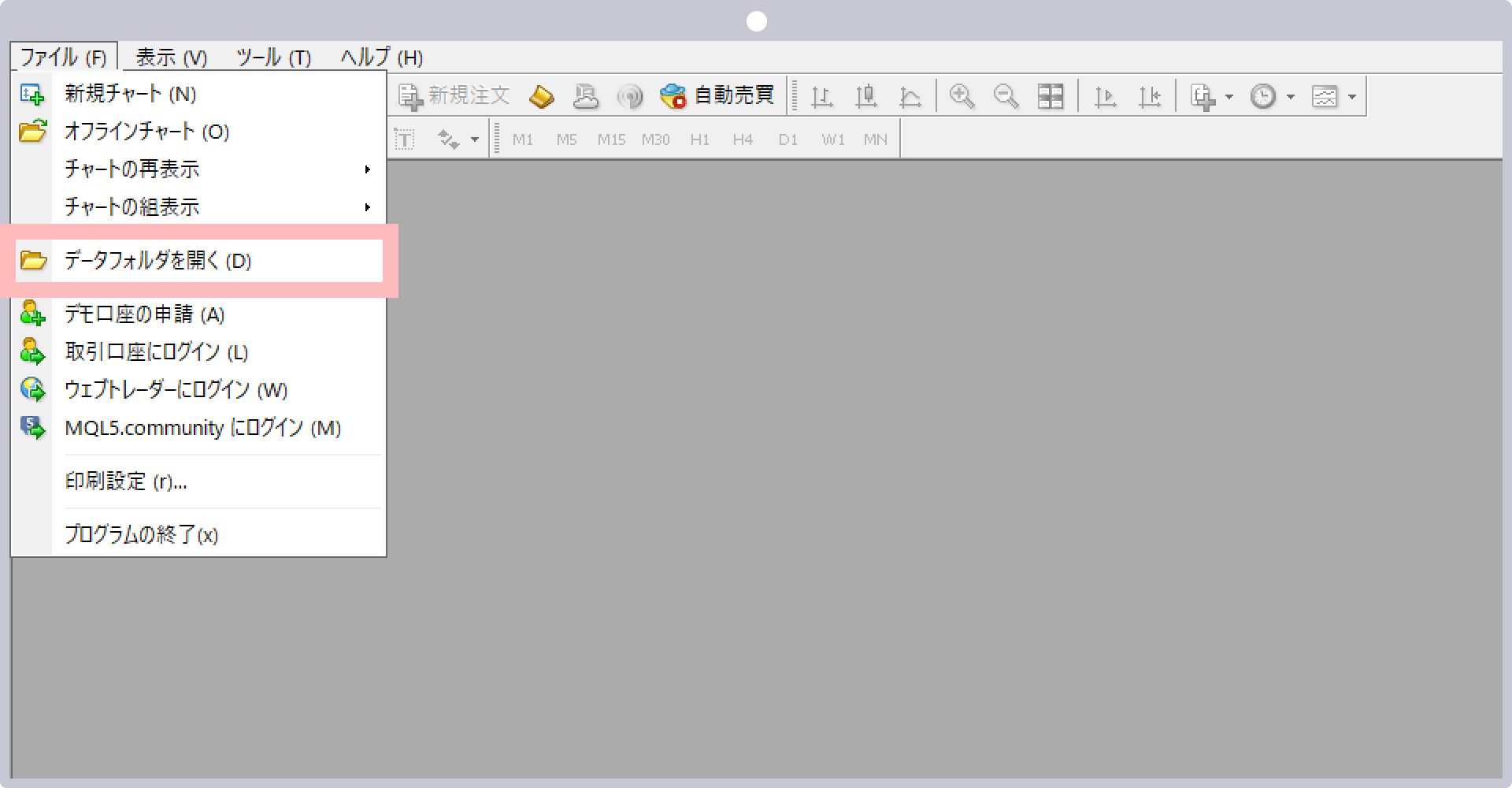
「MQL4」フォルダをダブルクリックします。
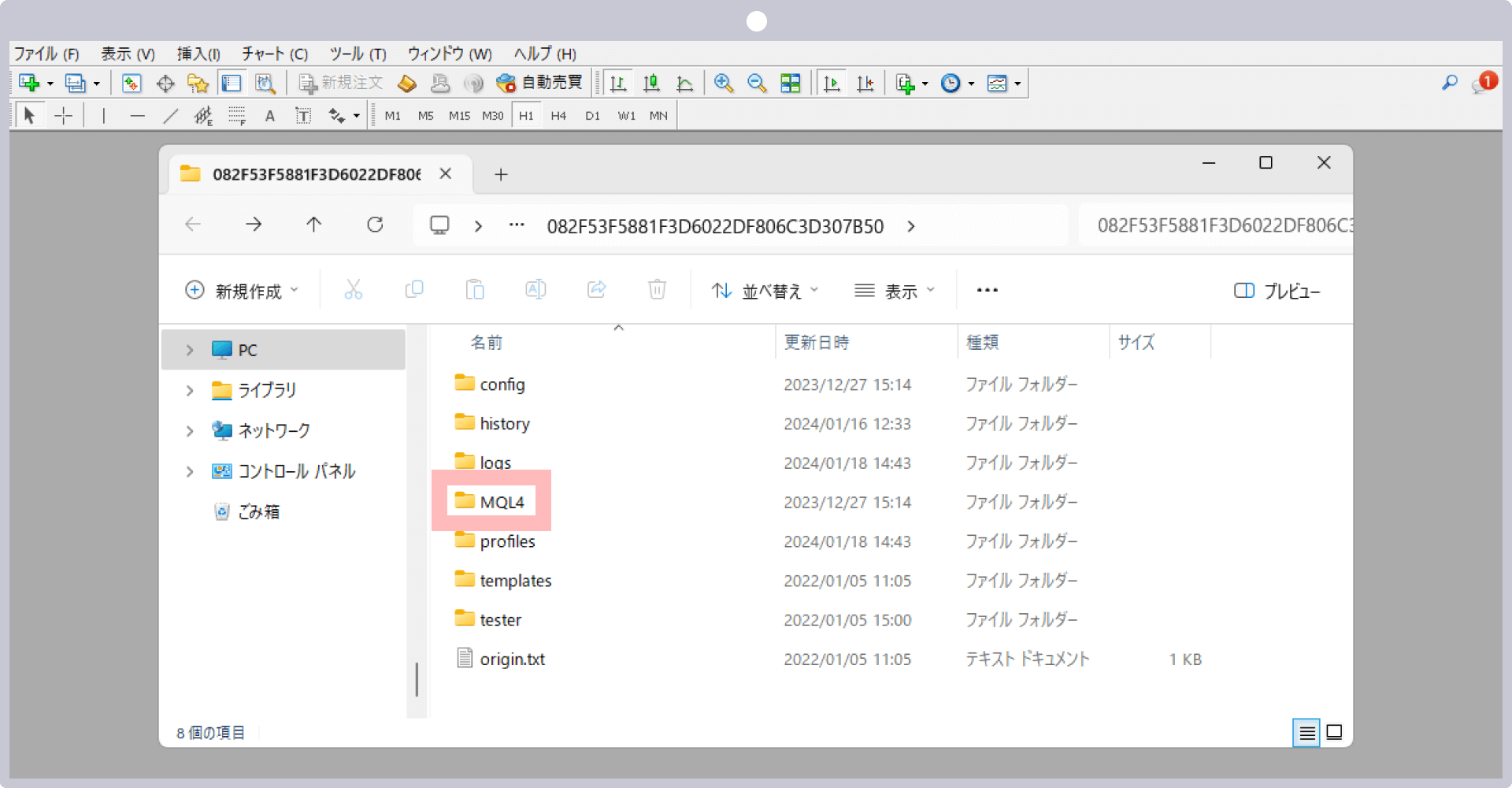
「Indicators」フォルダをダブルクリックします。
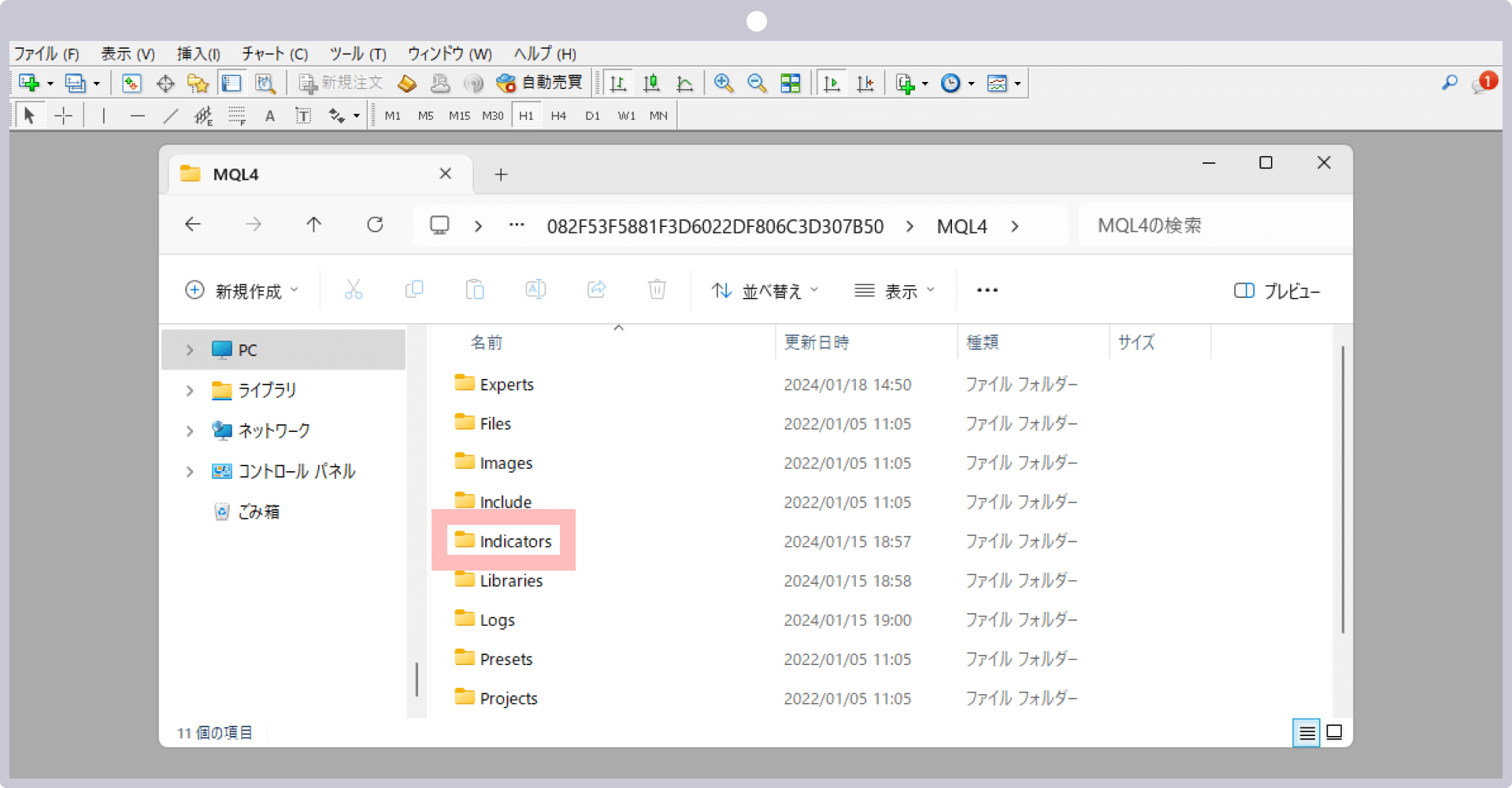
インストールするオブジェクトを保存します。
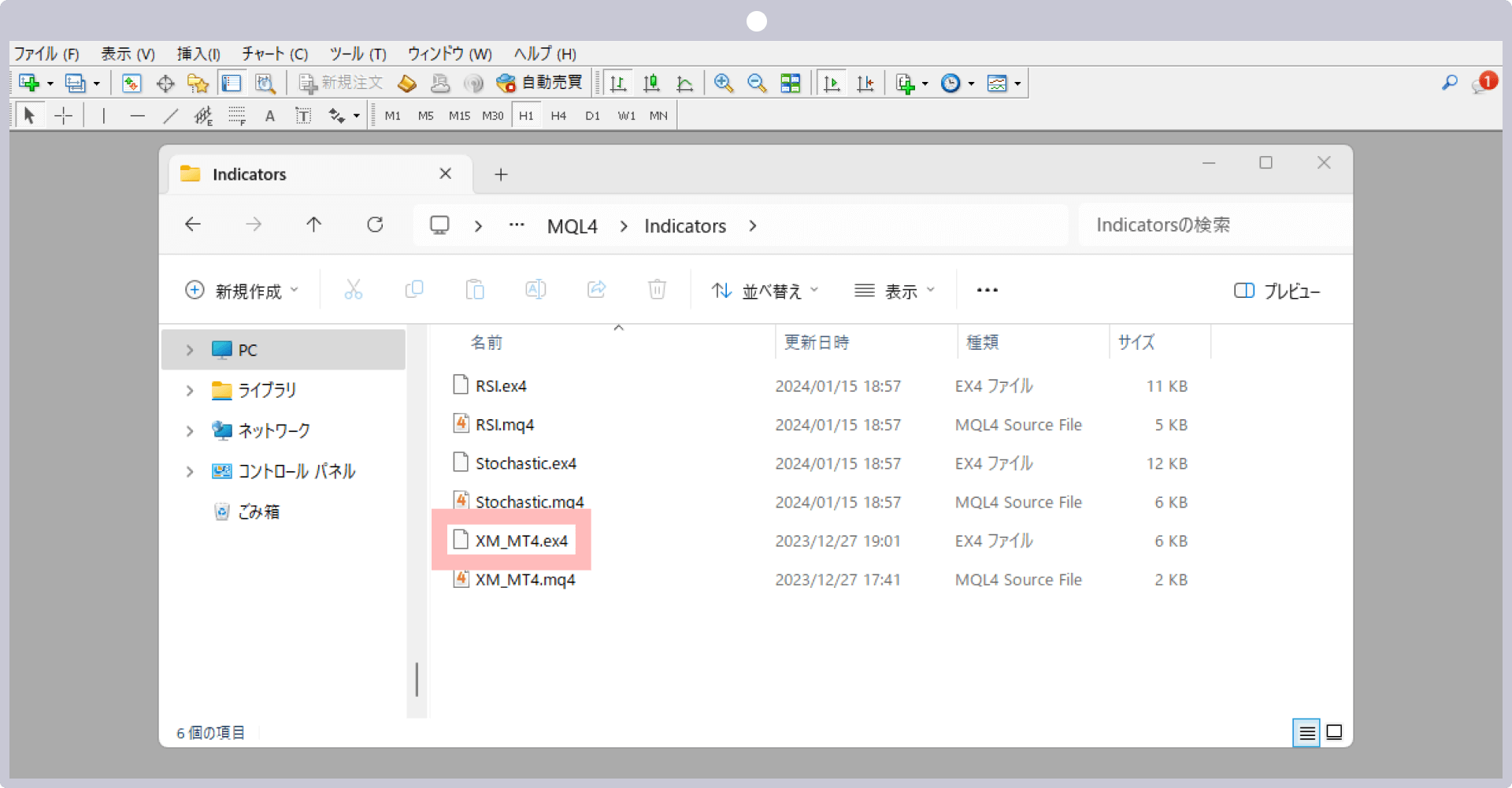
ナビゲーターの「インディケータ」上で右クリック後、「更新」をクリックします。
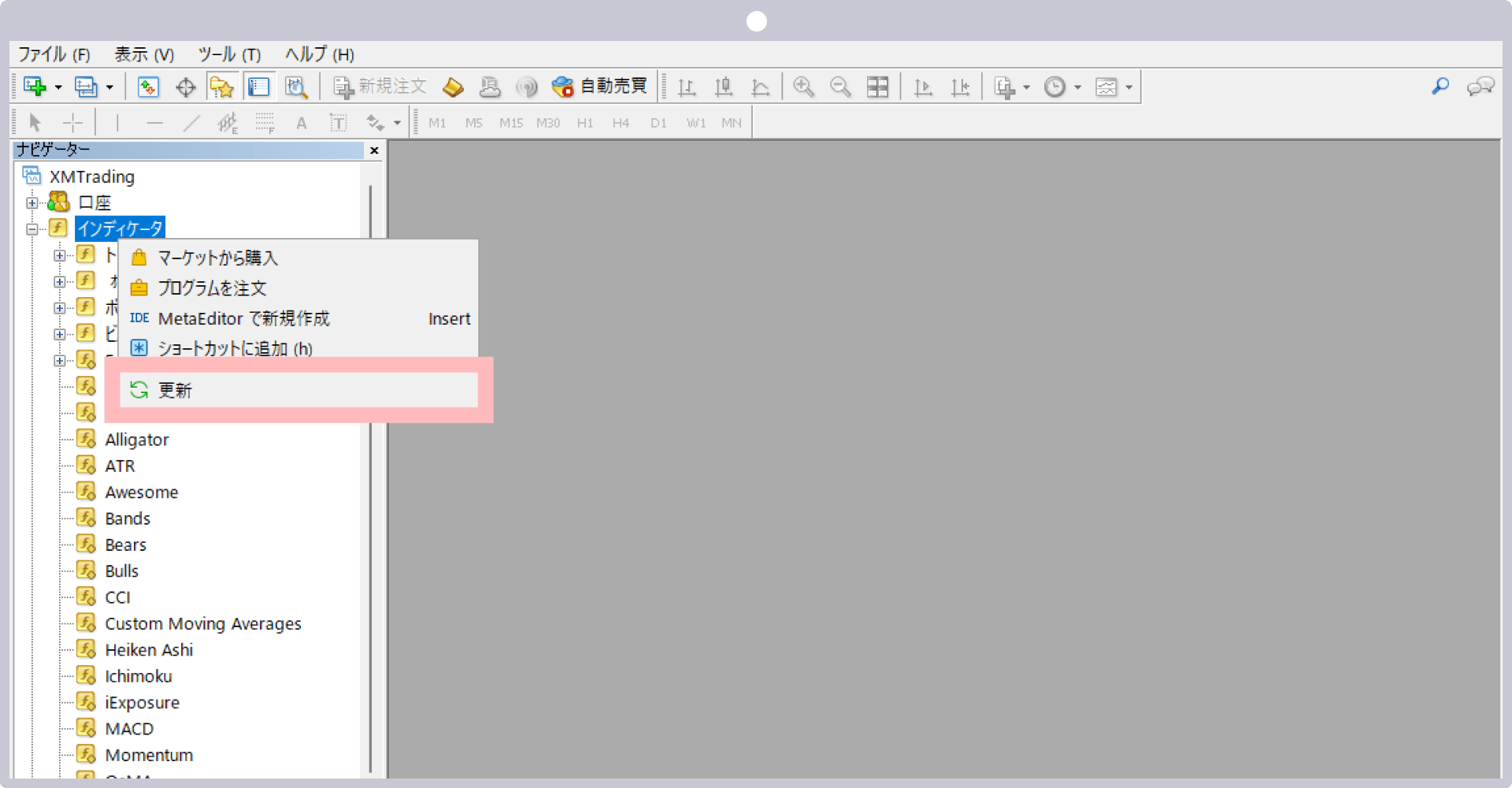
ナビゲーターに保存したオブジェクトをチャート上にドラッグ&ドロップします。
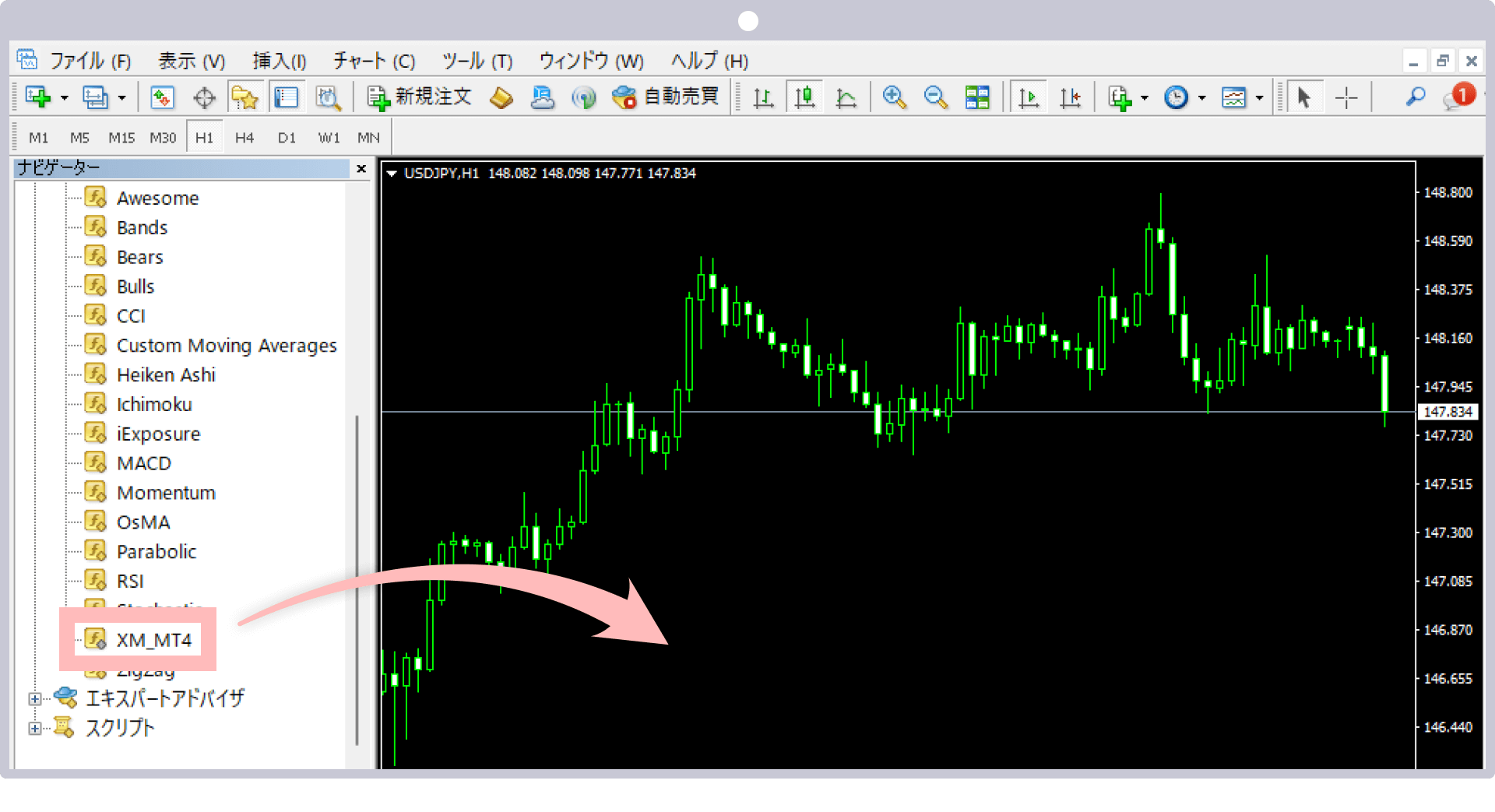
カスタムインディケータの詳細設定を行い「OK」をクリックします。
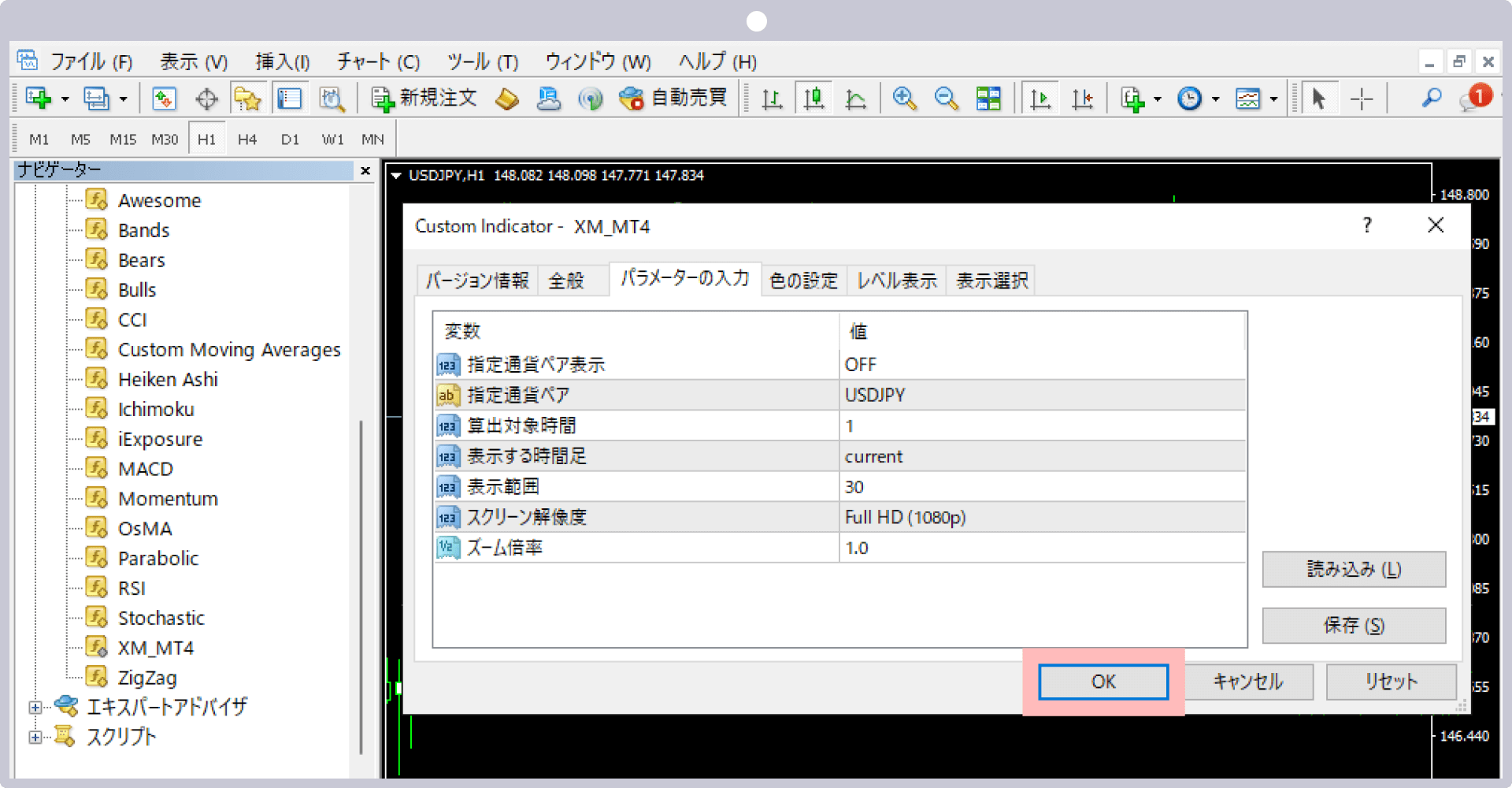
チャートにカスタムインディケーターが表示されます。
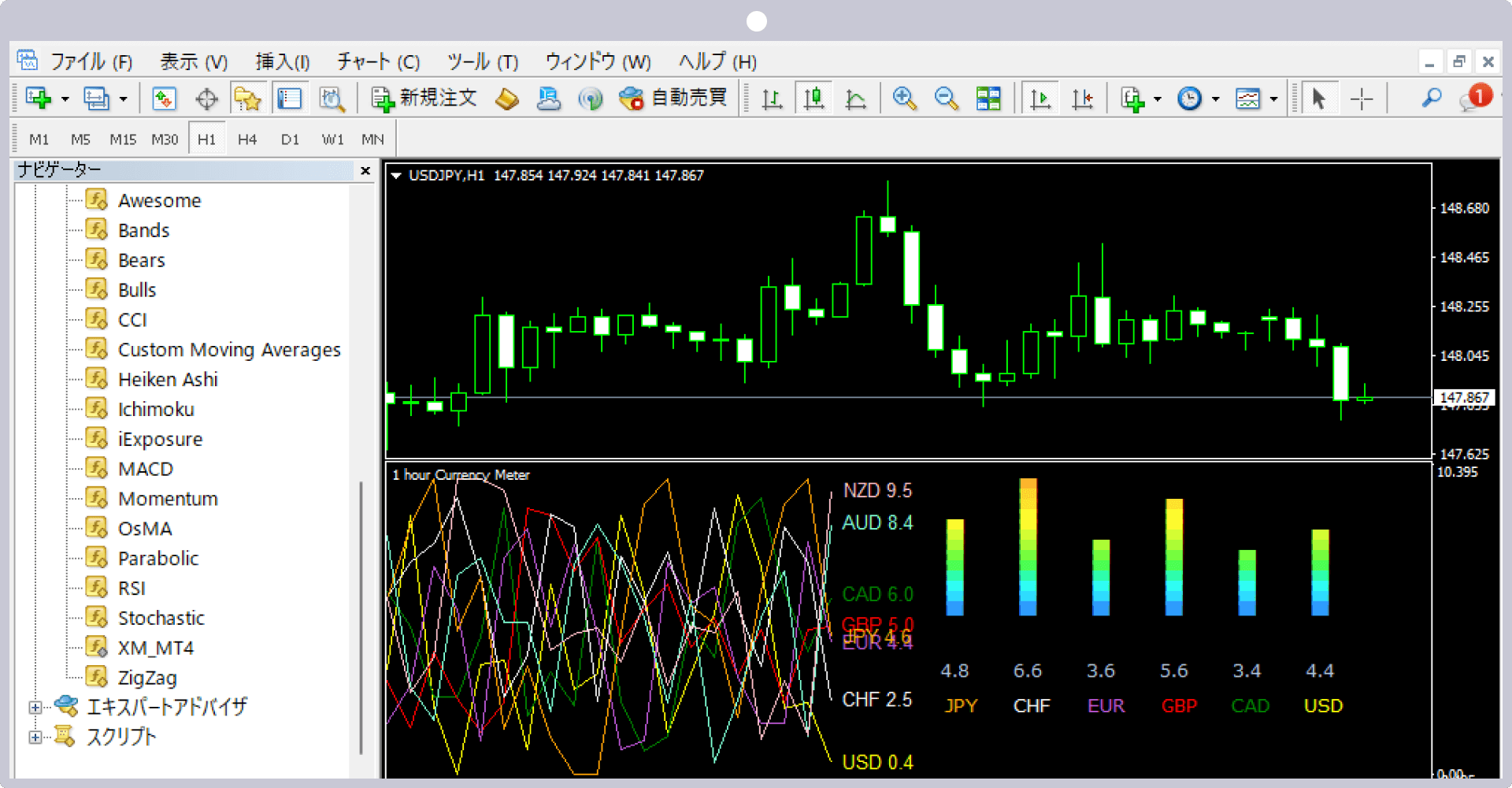
メニューバーの「ファイル」より「データフォルダを開く」をクリックします。
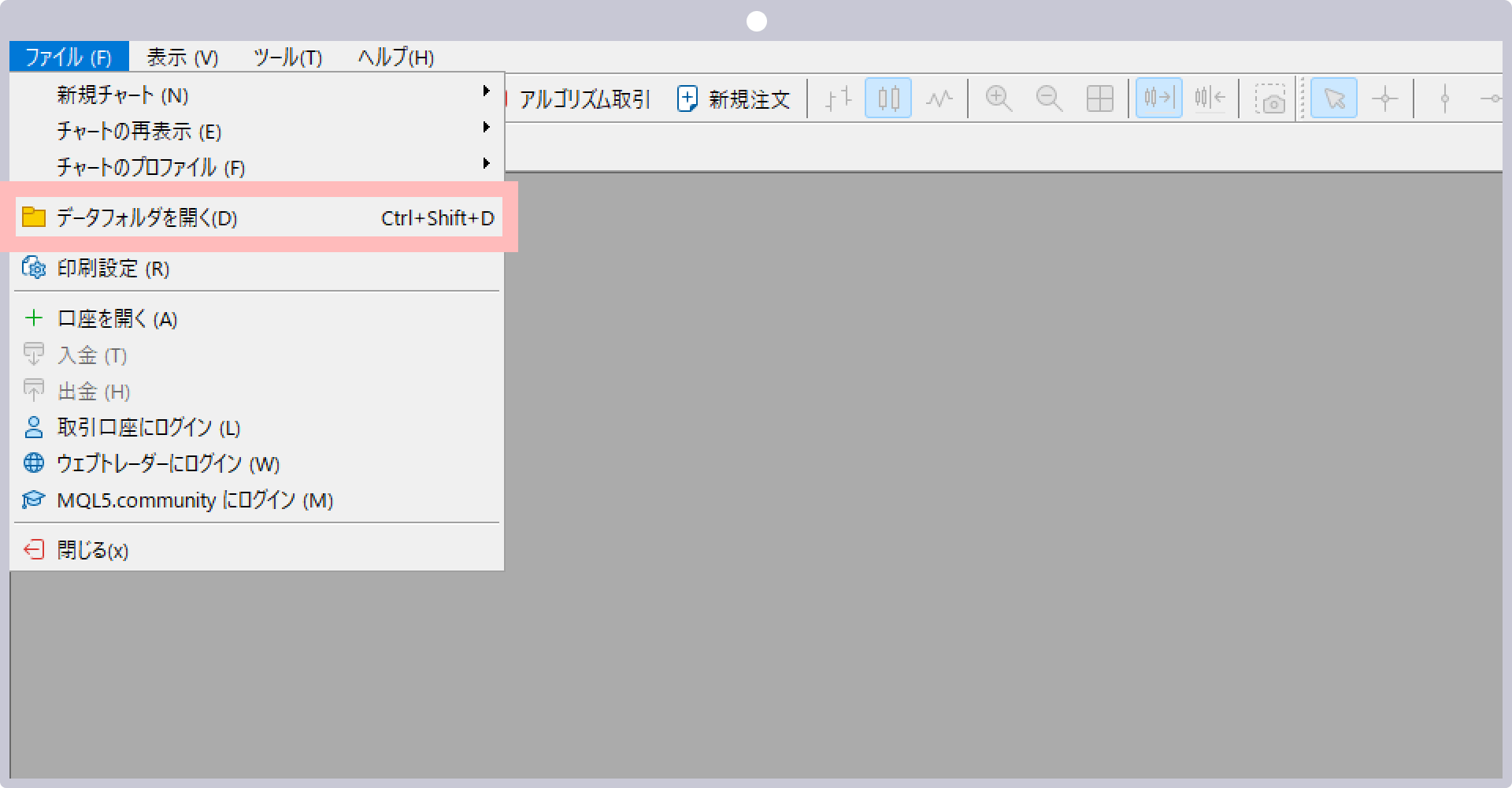
「MQL5」フォルダをダブルクリックします。
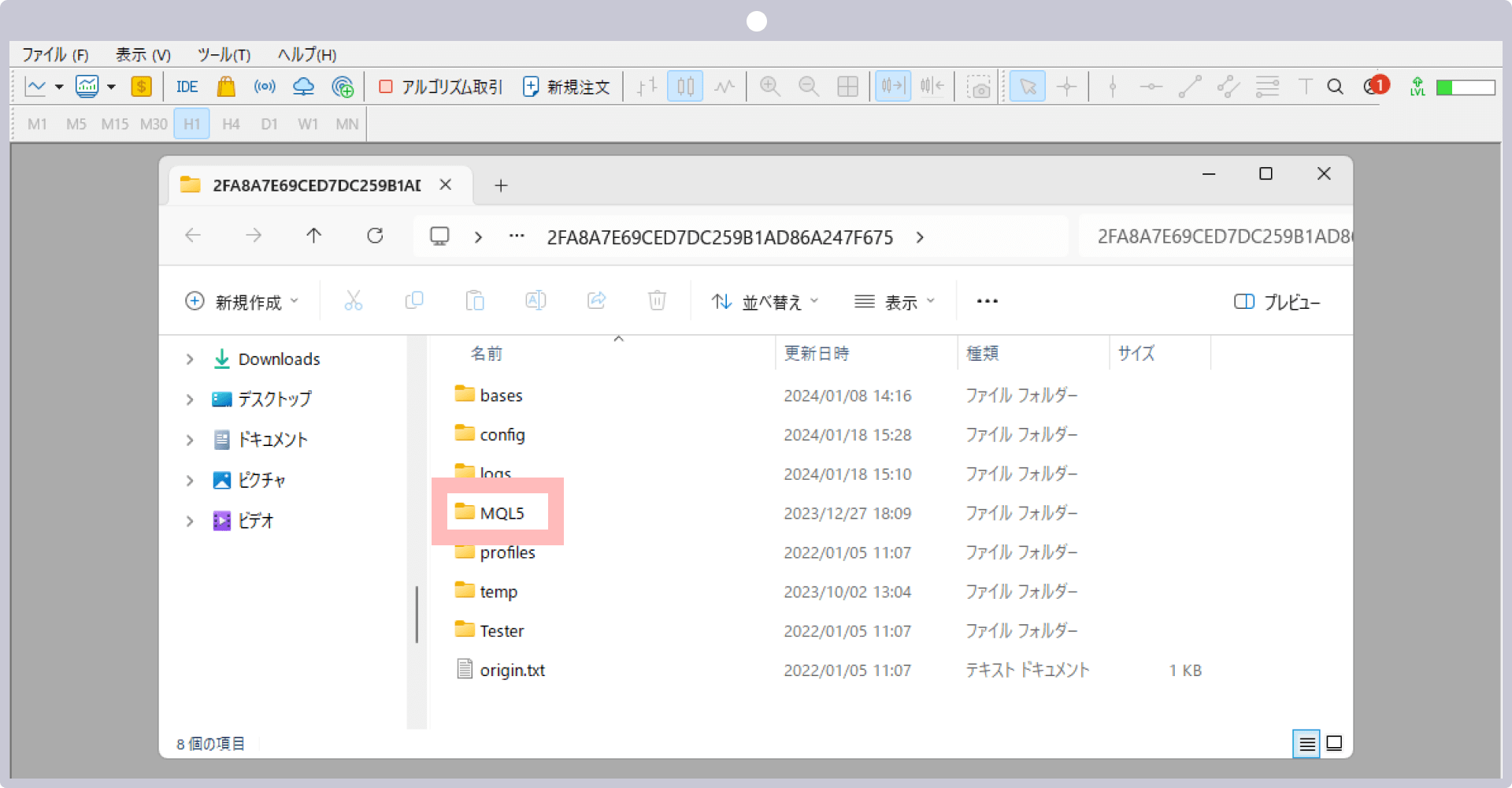
「Indicators」フォルダをダブルクリックします。
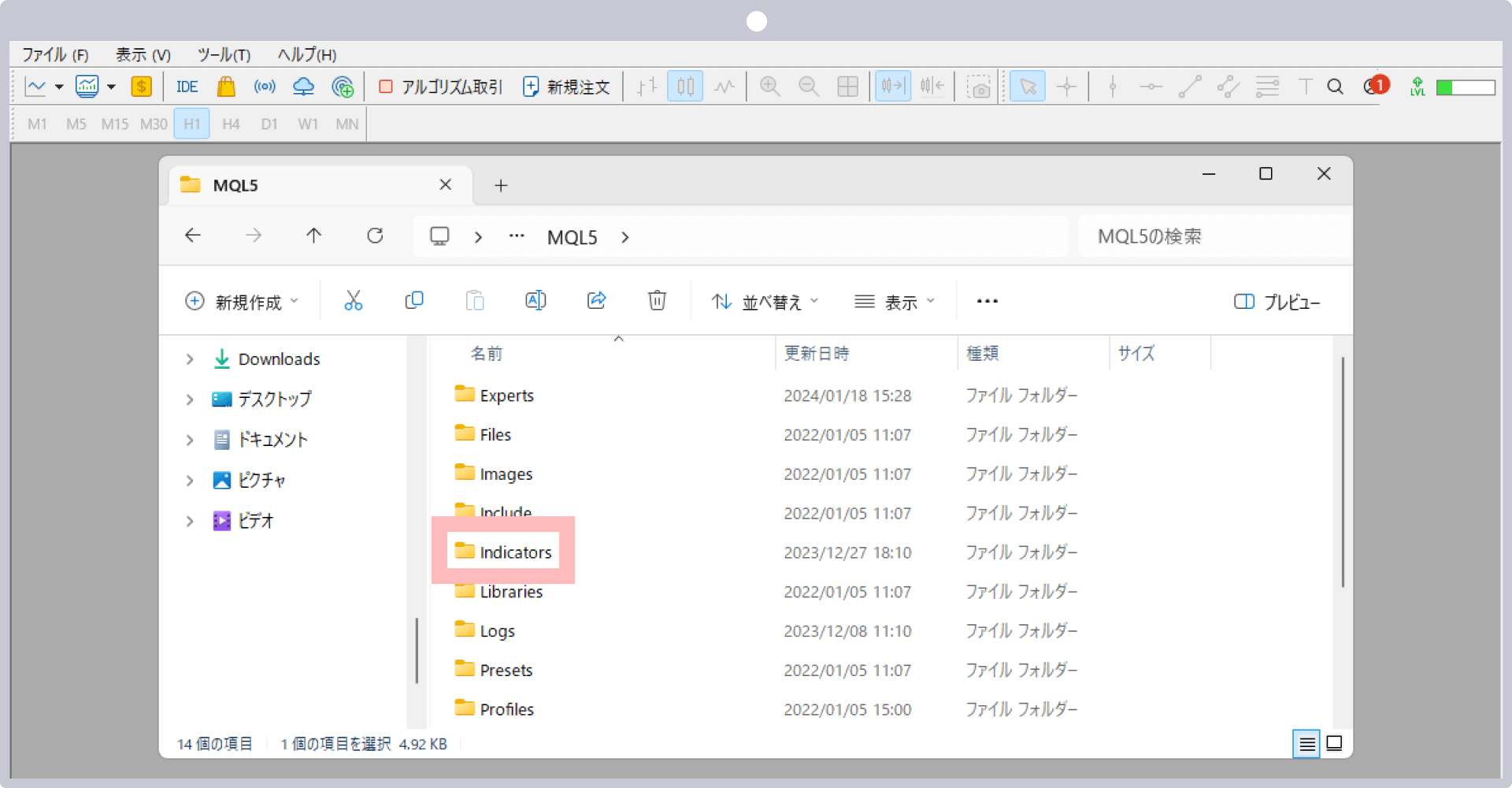
インストールするオブジェクトを保存します。
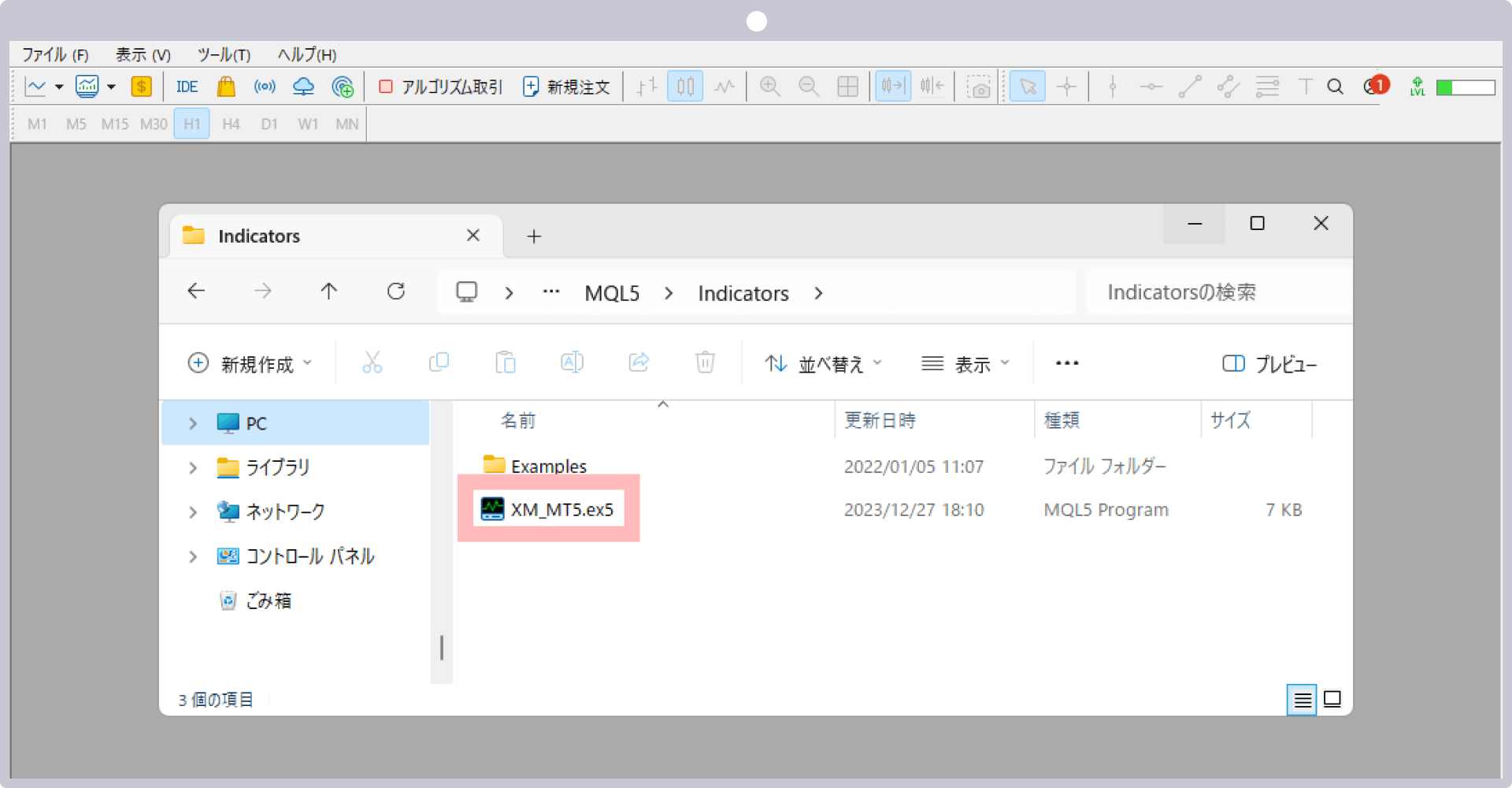
ナビゲーターの「インディケータ」上で右クリック後、「更新」をクリックします。
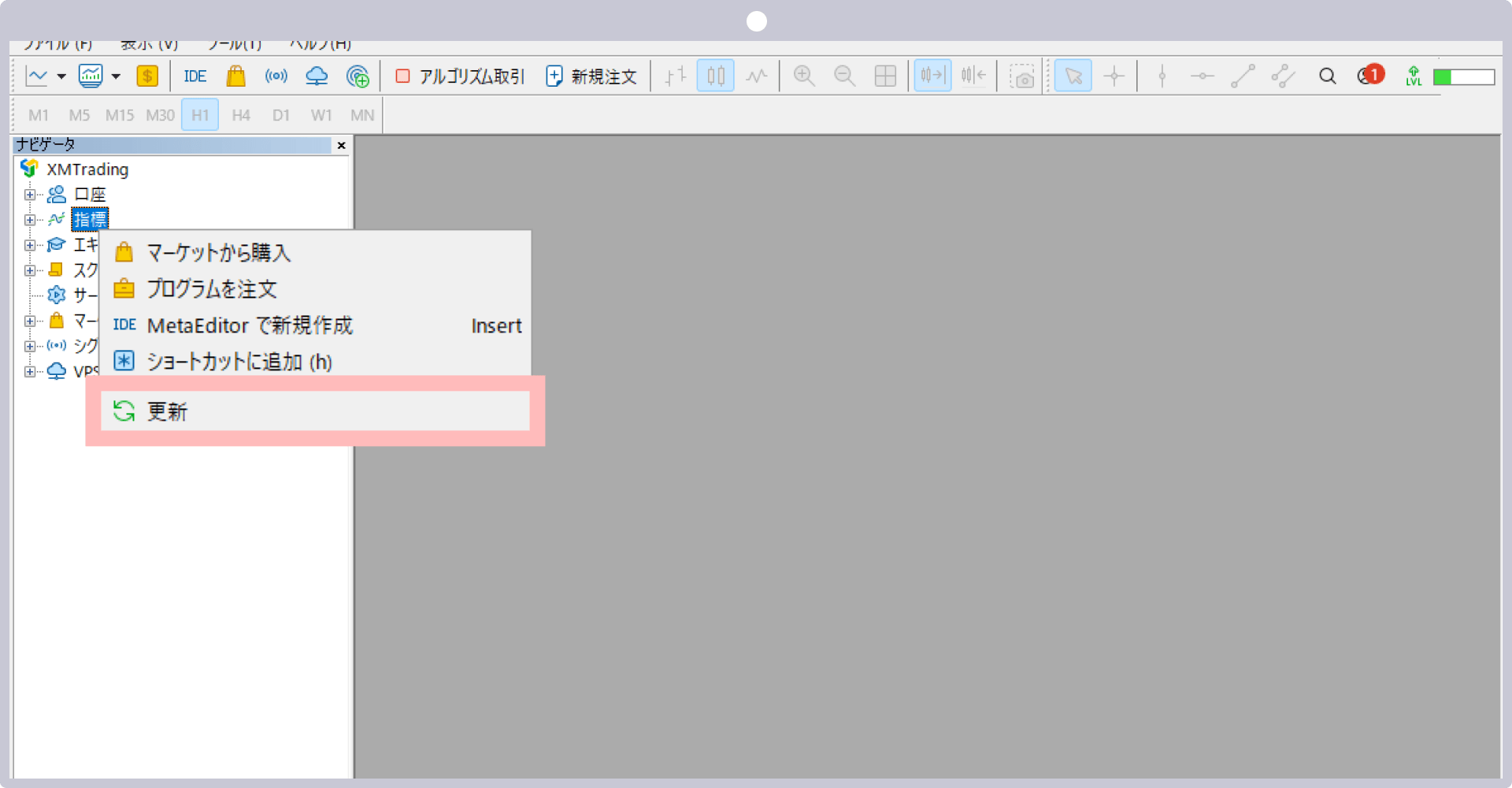
ナビゲーターに保存したオブジェクトをチャート上にドラッグ&ドロップします。
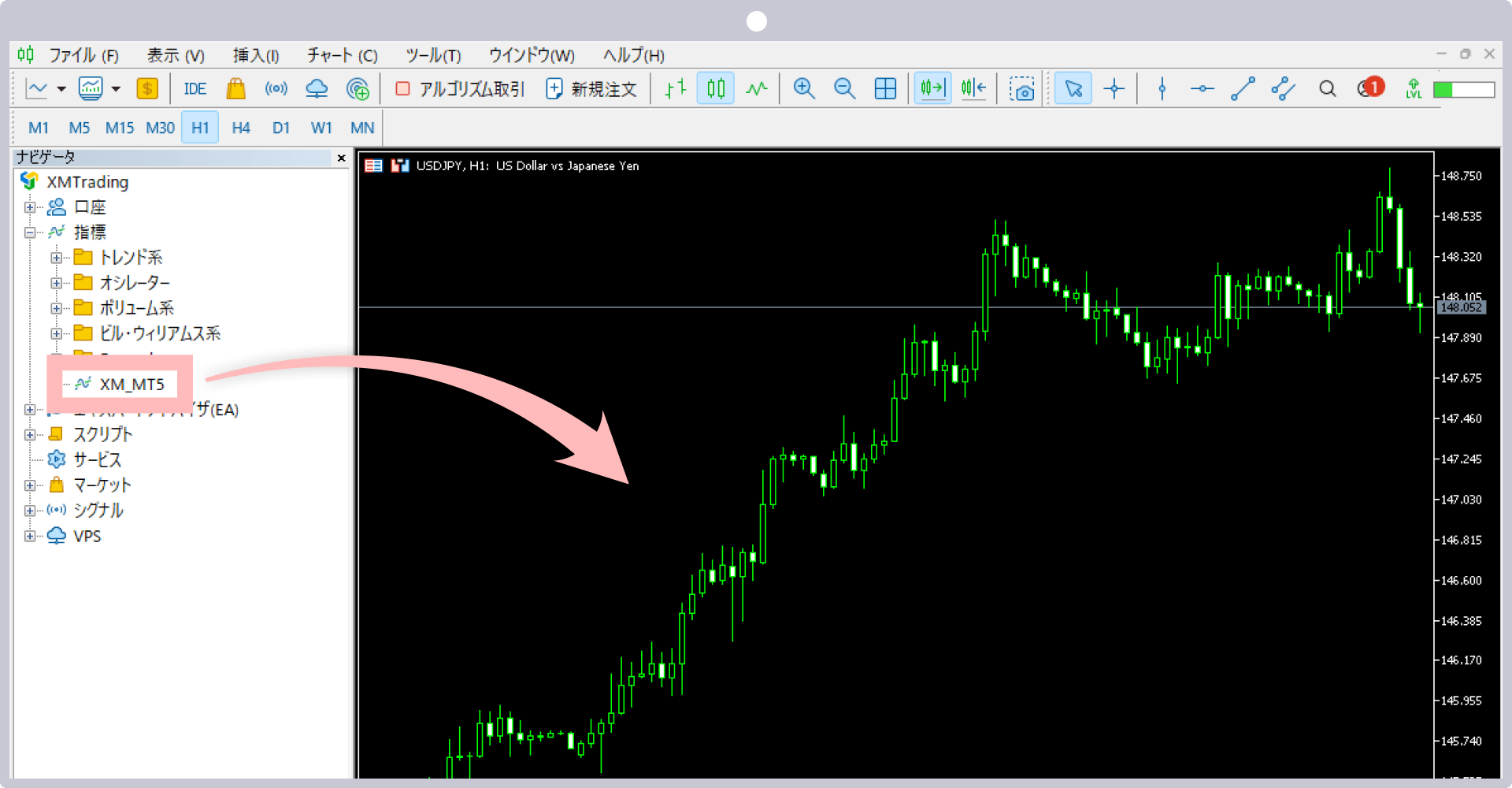
カスタムインディケータの詳細設定を行い「OK」をクリックします。
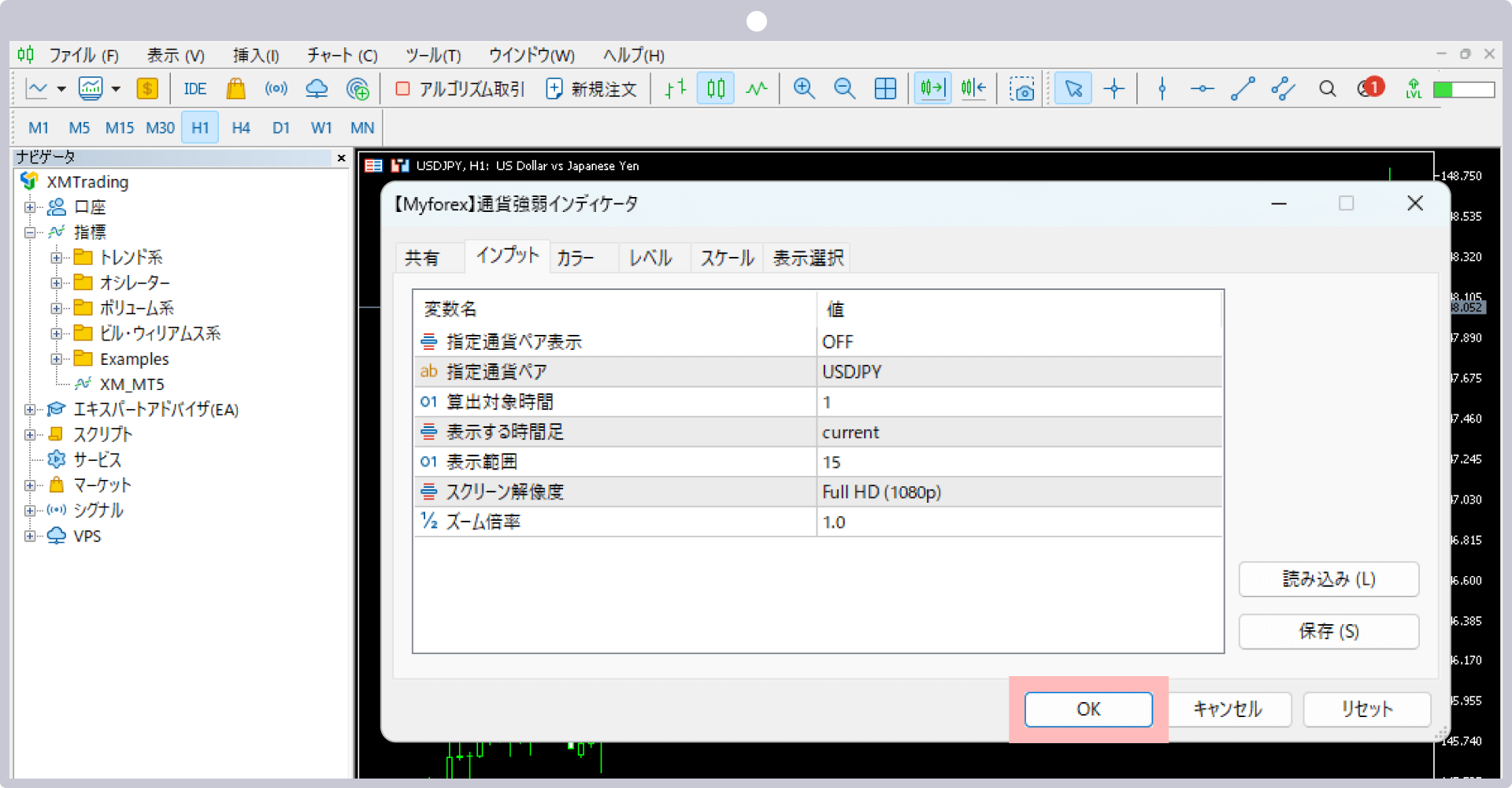
チャートにカスタムインディケーターが表示されます。
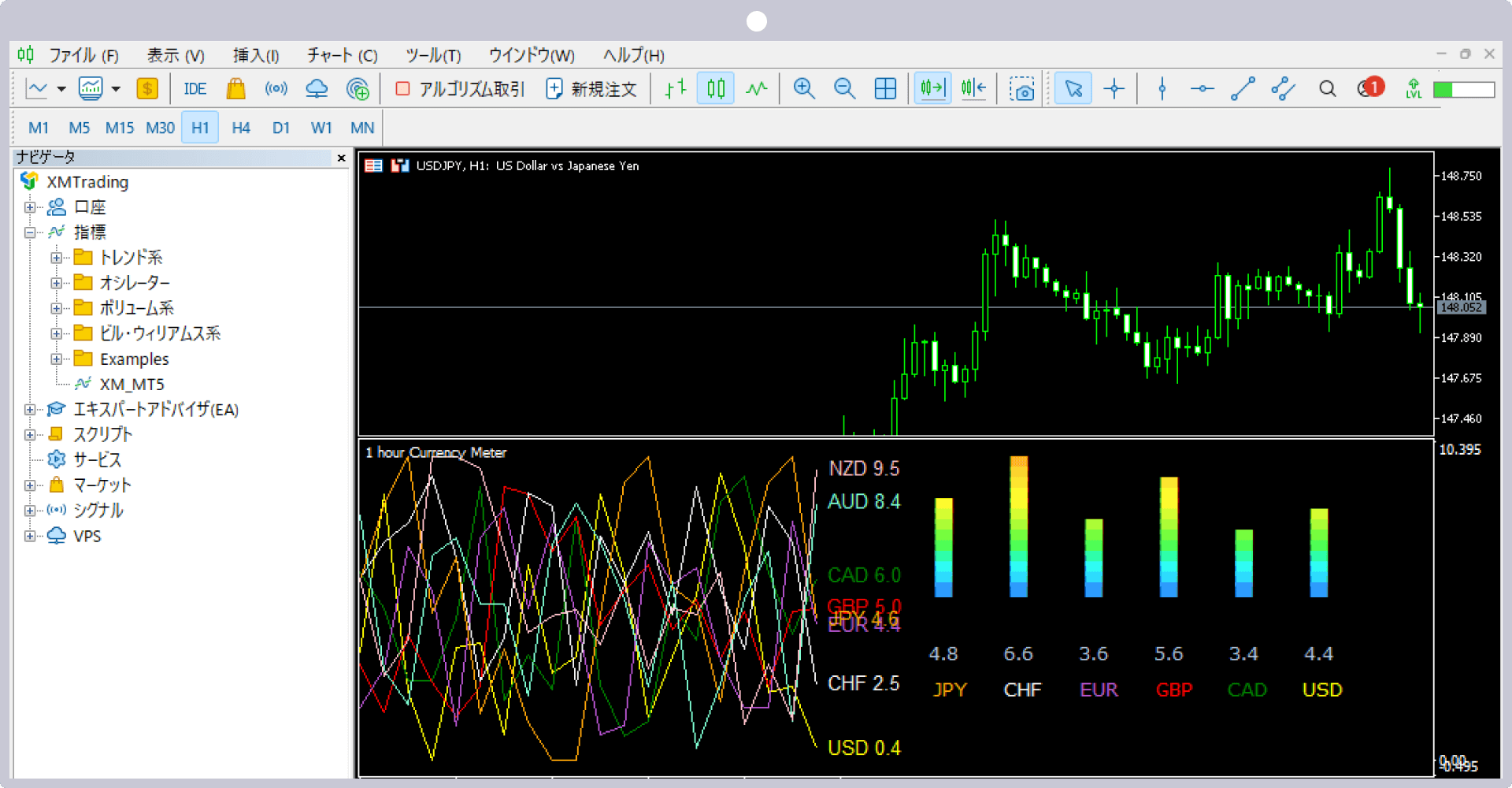
オールインワンのXMアプリで簡単取引&口座管理
XMTrading(エックスエム)では、アプリ1つでMT4/MT5口座の管理から入出金、実際のお取引まで、シームレスに行って頂ける「XMアプリ」を提供しています。XMアプリは、MT4/MT5アプリと同様インジケーターを活用したお取引が可能なだけでなく、XMの会員ページにて行って頂けるほぼ全ての口座管理機能が備わっております。その他、Trading Central社による市場分析や日本語ライブチャットへも簡単にアクセスして頂けます。XMアプリを活用してより快適なトレードライフをお楽しみください。